Recht einfach ist es auf Windows 10/11 den Taskmanager zu starten auch ohne fundierte Windows Fachkenntnis!
Die Verwendung des Windows 11/10-Task-Managers zum Beenden von Prozessen, die Ressourcen belasten ist eine der Hauptaufgaben des Taskmanagers. Wenn Ihr PC langsamer wird oder Apps nicht mehr reagieren, braucht man kein Handbuch,um zu wissen, wie man mithilfe des Task-Managers unter Windows 10 die Prozesse findet und um die zu beenden, die das Problem verursachen.
1. Drücken Sie die Tastenkonbination Strg+Umschalten+ESC
2. In der Prozessliste können Sie alle Programme sehen
3. Und bei Bedarf beenden! ( ... siehe Bild-1)
Falls: ►► Apps und Programme nicht angezeigt werden im Taskmanager!
| (Bild-1) Windows 10 Taskmanager starten! |
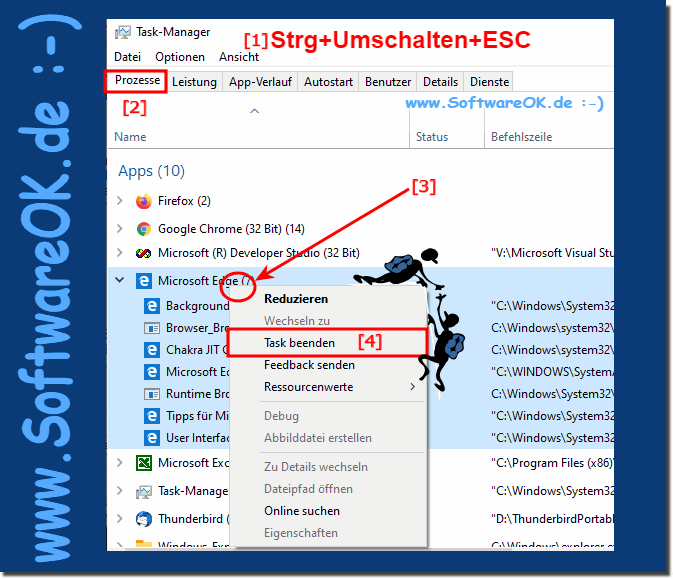 |
Trotzdem Probleme mit starten des Windows 10 Taskmanager?
Starten Sie das Windows Betriebssystem neu, bitte hierbei einen korrekten Windows Neustart durchführen. Wenn das Problem mit Windows 10 Taskmanager weiterhin besteht, könnte eine Fehlerprüfung am Datenträger zum Erfolg führen!
Starten Sie das Windows Betriebssystem neu, bitte hierbei einen korrekten Windows Neustart durchführen. Wenn das Problem mit Windows 10 Taskmanager weiterhin besteht, könnte eine Fehlerprüfung am Datenträger zum Erfolg führen!
